
Comment réparer la 0xE8000015 d’erreur iTunes sur iPhone / iPad ?

iTunes est une application Apple gratuite qui permet aux utilisateurs d’appareils iOS d’utiliser leurs ordinateurs pour gérer leurs appareils iOS. Bien qu’iTunes soit un excellent outil iOS, il n’est pas parfait. Il rencontre des erreurs, continue de planter et de hoqueter comme n’importe quel autre programme.
De nombreux utilisateurs d’iOS ont signalé qu’ils rencontraient des 0xE8000015 d’erreur iTunes lorsqu’ils connectaient leurs appareils iOS à iTunes. Le message d’erreur est dû à des périphériques mal configurés, à des versions obsolètes d’iTunes, à des pilotes de périphériques défectueux et à de nombreuses autres raisons.
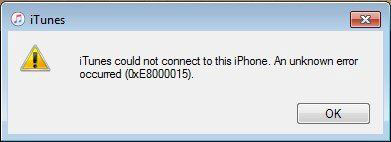
La 0xE8000015 d’erreur iTunes est une erreur iTunes qui s’affiche lorsque iTunes sur votre ordinateur ne reconnaît pas l’appareil iOS connecté à votre ordinateur. Cette erreur donne le message « iTunes ne peut pas se connecter à l’iPhone. Une erreur inconnue s’est produite (0xE8000015). » Cette erreur peut être résolue en utilisant plusieurs correctifs.
Vous aimerez peut-être :
Restaurer à partir d’iCloud en pause ? Résolvez-le avec 9 solutions ici !
Comment y remédier lorsque l’iPhone est désactivé Connectez-vous à iTunes ?
Votre iTunes ne parvient-il pas à reconnaître l’appareil iOS sur votre ordinateur ? Rencontrez-vous des 0xE8000015 d’erreur lorsque vous essayez d’accéder à votre appareil iOS ? Cet article explique en détail les méthodes efficaces pour résoudre les 0xE8000015 d’erreur iTunes sur n’importe quel appareil iOS. Nous vous suggérons de suivre l’ordre de dépannage indiqué ci-dessous :
L’apparition d’un code d’erreur 0xE8000015 se produit lors de la connexion d’un iPad/iPhone à iTunes sur votre ordinateur personnel. Cette erreur signifie qu’iTunes ne reconnaît pas l’appareil iOS. La première chose à faire lorsque vous trouvez le"iTunes ne peut pas se connecter à l’iPhone. Le message d’erreur Unknown error has happened (0xE8000015) » permet de confirmer si votre câble USB fonctionne correctement.
Si le connecteur du câble USB est cassé ou plié, vous pouvez utiliser du ruban adhésif ou de la colle pour maintenir le connecteur USB ensemble. Remplacez votre câble USB si vous pensez qu’il est cassé ou s’il a été physiquement endommagé. Un port d’ordinateur défectueux peut également entraîner une défaillance de la connexion USB. En tant que tel, vous devriez essayer d’alterner les ports de l’ordinateur.
Redémarrez simplement vos appareils si vous rencontrez toujours des 0xE8000015 d’erreur iTunes. Le retraitement d’un appareil lui permet de charger efficacement ses ressources, en résolvant tout problème logiciel susceptible d’être à l’origine de l’erreur. Redémarrez les deux appareils et réessayez.
Redémarrage de l’ordinateur Windows
Suivez les étapes ci-dessous pour redémarrer votre ordinateur windows :
Étape 1 : Ouvrez le menu Démarrer de votre ordinateur en appuyant sur la touche « Windows ».
Étape 2 : Ouvrez le menu des options d’alimentation en cliquant sur le bouton « Alimentation ».
Étape 3 : Cliquez sur le bouton « Redémarrer » pour redémarrer votre ordinateur.
Étape 4 : Attendez que votre ordinateur ait fini de redémarrer et ouvrez à nouveau votre iTunes.

Redémarrage d’un ordinateur macOS
Suivez les étapes ci-dessous pour savoir comment redémarrer votre ordinateur macOS :
Étape 1 : Appuyez sur le bouton Apple dans le coin supérieur gauche de l’écran de votre ordinateur.
Étape 2 : Cliquez sur le bouton « Redémarrer ».
Étape 3 : Confirmez l’action de redémarrage.
Étape 4 : Attendez que votre ordinateur macOS ait terminé le redémarrage et revenez à iTunes.
Redémarrage d’un appareil iOS
Vous devez également redémarrer votre appareil iOS. Suivez les étapes simples expliquées ci-dessous pour redémarrer votre appareil iOS :
Étape 1 : Appuyez sur le bouton d’alimentation de votre appareil iOS et maintenez-le enfoncé jusqu’à ce que la diapositive de mise hors tension apparaisse.
Étape 2 : Faites glisser l’interrupteur pour éteindre l’écran de votre ordinateur.
Étape 3 : Rallumez votre appareil iOS.

Essayez de connecter à nouveau votre appareil iOS à iTunes après avoir redémarré vos appareils pour voir si le code d’erreur 0xE8000015 persiste. Passez à la méthode de dépannage suivante si vous êtes toujours confronté à l’erreur.
Il y a de fortes chances que le 0xE8000015 d’erreur iTunes apparaisse en raison de problèmes d’incompatibilité. Les problèmes d’incompatibilité sont principalement causés par des logiciels obsolètes. Votre appareil iOS utilise peut-être une ancienne version du logiciel qu’iTunes ne prend pas en charge, ce qui entraîne un message d’erreur 0xe8000015. Vérifiez les mises à jour de vos appareils iOS, d’iTunes ou de votre ordinateur.
Mise à jour d’un ordinateur Windows
Assurez-vous que votre ordinateur windows est à jour en suivant les étapes ci-dessous :
Étape 1 : Ouvrez les paramètres Windows en appuyant sur la touche Windows + I.
Étape 2 : Cliquez sur l’option Mise à jour et sécurité.
Étape 3 : Cliquez sur l’onglet « Mise à jour Windows » et votre ordinateur commencera à rechercher automatiquement les mises à jour.
Étape 4 : Suivez le guide d’invite à l’écran pour installer les mises à jour sur votre ordinateur s’il y en a. Redémarrez votre ordinateur, ouvrez iTunes après la mise à jour et vérifiez si l’erreur persiste.

Mise à jour de votre appareil iOS
Suivez les étapes ci-dessous pour mettre à jour l’appareil iOS :
Étape 1 : Lancez l’application « Paramètres » sur votre appareil.
Étape 2 : Faites défiler vers le bas et appuyez sur l’onglet « Général ».
Étape 3 : Appuyez sur le bouton « Mise à jour logicielle » et votre appareil iOS commencera à vérifier si des mises à jour sont disponibles.
Étape 4 : Installez les mises à jour disponibles sur votre appareil iOS en suivant les instructions à l’écran.

Mise à jour de votre iTunes
Des 0xE8000015 d’erreur iTunes peuvent se produire si vous utilisez une ancienne application iTunes. Suivez les étapes ci-dessous pour mettre à jour votre application iTunes.
Étape 1 : Lancez l’application iTunes sur votre ordinateur.
Étape 2 : Cliquez sur le bouton « Aide » situé en haut de l’écran de votre ordinateur.
Étape 3 : Cliquez sur « Rechercher les mises à jour » et votre appareil recherchera automatiquement les mises à jour.
Étape 4 : Attendez la fin du processus de mise à jour. Ouvrez à nouveau votre application iTunes et vérifiez si le code d’erreur 0xE8000015 se produit toujours.

Il est important de s’assurer que les pilotes USB installés sur l’ordinateur fonctionnent correctement. Les pilotes de périphériques sont importants pour s’assurer que tout matériel informatique fonctionne correctement sur votre ordinateur. Suivez les étapes décrites ci-dessous pour réinstaller les pilotes de votre appareil.
Étape 1 : Recherchez « Gestionnaire de périphériques » en appuyant sur la touche Windows + S sur votre ordinateur.
Étape 2 : Cliquez sur le bouton « Ouvrir » pour lancer le gestionnaire de périphériques de l’ordinateur.
Étape 3 : Faites défiler vers le bas et cliquez sur le bouton « Universal Serial Bus Controller ».
Étape 4 : Faites un clic droit sur vos pilotes USB et cliquez sur l’option « Désinstaller » pour supprimer les pilotes de votre ordinateur.
Étape 5 : Redémarrez votre ordinateur et le système d’exploitation windows installera automatiquement les pilotes appropriés.

Connectez maintenant votre appareil iOS à l’ordinateur et voyez si l’erreur « iTunes n’a pas pu se connecter à cet iPhone 0xE8000015 » disparaîtra.
Votre appareil iOS crée un sous-dossier sur le disque dur de l’ordinateur après l’avoir connecté à votre ordinateur. Le sous-dossier contient des fichiers de sécurité, qui peuvent être corrompus lors d’une mise à jour, ce qui entraîne une erreur de connexion iTunes. Vous pouvez résoudre ce problème en réinitialisant le dossier de verrouillage. Suivez les étapes ci-dessous pour corriger les 0xE8000015 d’erreur en réinitialisant le dossier de verrouillage de votre appareil.
Étape 1 : Lancez la boîte de commande en appuyant sur « Windows key + R ».
Étape 2 : Tapez %ProgramData% et cliquez sur le bouton « Entrée » pour ouvrir le dossier de données du programme.
Étape 3 : Localisez un dossier nommé « Apple » et ouvrez-le.
Étape 4 : Cliquez avec le bouton droit de la souris sur le dossier « Lockdown » et renommez-le en « lockdown.old ».
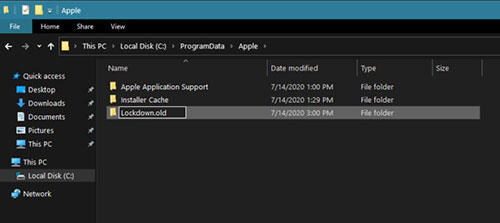
Redémarrez l’application iTunes et connectez-la à l’appareil iOS à l’aide d’un câble USB pour confirmer si le 0xE8000015 d’erreur iTunes persiste. Essayez la méthode suivante si elle ne résout pas le problème.
iTunes est un logiciel fragile, et il rencontre différentes erreurs. Cependant, les 0xE8000015 d’erreur iTunes et les 0x80092010 d’erreur iTunes peuvent être résolus en réinstallant l’application iTunes. Essayez d’installer un nouvel iTunes sur votre PC si aucune des méthodes ci-dessus ne résout le problème. Suivez les étapes ci-dessous pour savoir comment réinstaller vos applications iTunes :
Étape 1 : Appuyez sur la touche « Windows » + S de votre clavier d’ordinateur, puis recherchez « Panneau de configuration ».
Étape 2 : Cliquez sur l’option « Ouvrir » pour lancer le panneau de configuration.
Étape 3 : Cliquez sur l’option « Désinstaller le programme ».
Étape 4 : Faites un clic droit sur iTunes dans la liste des programmes disponibles et cliquez sur « Désinstaller ».

Suivez les instructions à l’écran qui s’affichent pour supprimer complètement iTunes de votre ordinateur. Téléchargez et installez à nouveau iTunes sur votre ordinateur. Essayez de connecter votre iPad ou iPhone à iTunes pour confirmer si l’erreur iTunes 0xe8000015 a disparu.
En savoir plus :
Correction « Impossible de restaurer la sauvegarde sur cet iPhone car le logiciel est trop ancien »
Avez-vous essayé toutes les méthodes ci-dessus pour résoudre les 0xE8000015 d’erreur iTunes, et aucune d’entre elles ne fonctionne pour vous ? Voulez-vous une solution plus efficace pour résoudre les 0xe8000015 d’erreur iTunes ? Si oui, il est important de noter que vous pouvez utiliser un outil de réparation iTunes. iTunes Repair est un outil fiable, sécurisé et facile à utiliser que vous pouvez utiliser pour résoudre les 0xE8000015 d’erreur iTunes.
iTunes Repair a été développé pour s’assurer que toutes les erreurs iTunes sont corrigées rapidement et facilement. Il fonctionne sur toutes les versions du système d’exploitation Windows et offre une interface conviviale. La meilleure partie est que cet outil de réparation peut corriger n’importe quelle erreur iTunes inconnue en un seul clic.
Principales caractéristiques d’iTunes Repair :
* Résout plus de 100 problèmes et erreurs iTunes.
* Vous ne perdez pas de données lors de la réparation d’iTunes.
* Boostez votre iTunes en un seul clic.
* Il est compatible avec toutes les versions d’iTunes.
Suivez les procédures simples ci-dessous pour résoudre les 0xe8000015 d’erreur iTunes en utilisant iTunes Repair :
01Installez et lancez l’application iTunes Repair sur votre ordinateur après l’avoir téléchargée.

02Connectez vos appareils iOS au PC et iTunes Repair reconnaîtra automatiquement votre gadget iOS. Sélectionnez maintenant l’option « réparer les problèmes de connexion iTunes » et cliquez sur le bouton « Démarrer » pour continuer. Assurez-vous de déverrouiller l’écran de votre appareil lorsque vous y êtes invité.

03Attendez que le processus de réparation soit terminé et cliquez sur le bouton « OK ».

La 0xE8000015 d’erreur iTunes est un problème courant pour plusieurs utilisateurs. Vous pouvez corriger l’erreur en suivant les méthodes décrites ci-dessus. Vous pouvez également utiliser le logiciel de réparation iTunes pour résoudre les 0xE8000015 d’erreur iTunes si vous souhaitez passer moins de temps à résoudre les problèmes.
Articles connexes :
L’iPad ne restaure pas ou ne se met pas à jour ? 7 solutions pour y remédier
Comment réparer l’écran violet de la mort de l’iPhone ? 4 solutions faciles
Que se passe-t-il si l’écran de mon iPhone 14/13/13 Pro/12 est jaune ? Voici la solution !
Comment contrôler l’iPhone avec un écran cassé sans effort ? (6 méthodes éprouvées)
Réparer l’erreur « Impossible d’activer l’iPhone » avec des correctifs faciles